软件介绍
优酷录屏大师免费版是优酷官方推出的一款能够独立运行的电脑录屏软件,提取于优酷软件客户端。软件功能实用,能够为用户提供专业的电脑录屏服务,适用于商业办公、教学学习、游戏娱乐等多样场景,并且其使用简单,新人使用也能够轻松上手,致力于为用户提供方便、快捷的录屏服务!
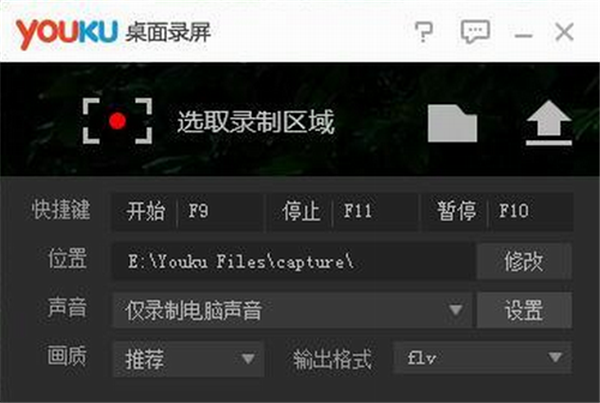
除去录屏功能外,优酷录屏大师还拥有着一定的视频编辑功能,用户可以通过软件对视频进行剪辑、拼接、变速、水印添加等操作,让用户享受一站式录屏服务!欢迎有需要的用户下载使用!
软件特色
1、录制您的屏幕
在计算机屏幕上记录任何内容 - 网站,软件,视频通话或PowerPoint演示文稿。
2、添加一些效果
在内置视频编辑器中拖放文本,过渡,效果等。
3、分享你的知识
立即将您的视频上传到YouTube,Vimeo,Screencast或您的在线视频课程。
4、每个人都可以制作精美的视频
允许我们在制作,编辑和发布视频时做我们想做的一切。
5、适用任何人群
是最好的一体化屏幕录像机和视频编辑器,适用于企业,教育工作者和企业家创建视频教程和其他教学视频。
软件功能
全屏录制
优酷录屏大师支持记录电脑桌面的一切操作活动
摄像头录制
录制画中画视频或单独摄像头
声音录制
完美录制系统声音与麦克风声音
编辑视频
裁剪视频长度,添加水印和其他高级编辑功能
任务录制
根据需要设置开始与停止时间到点自动录制电脑屏幕或摄像头
缩放录制
录制期间,使用快捷键F10或缩放按钮放大画面中的某个区域,突出录制内容
注释涂鸦
在录制过程中可以添加文字、线条、涂鸦、注释等
聚光灯特效
使用快捷键F4或点击聚光灯按钮以强调画面中某个部分
适用场景
商业 · 办公
福昕录屏大师可以捕捉全屏图像,活动窗口,电脑摄像头,为您公司的产品制作演示视频,或录制在线网络会议,以供备份方便查看。方便您在商业中,办公中的一切沟通交流活动。
教学 · 学习
此视频录像软件提供丰富的录制工具,可用其录制在线教学视频及随时添加注释会让你的教学演示视频更加生动,让观看者更直观了解重点。
游戏 · 娱乐
支持高清录制游戏实况,录制画外音进行游戏解说,原画记录游戏精彩画面及截取精湛操作图片,并将其分享到各大平台,与他人分享。
更多 · 体验
无论你是录制在线课程,网络通话,远程会议,还是电脑操作记录,福昕录屏大师提供给你流畅的录制体验,快来记录你的精彩生活吧。
优酷录屏大师免费版录屏准备
1、下载安装:
下载解压,正确安装好优酷录屏软件;
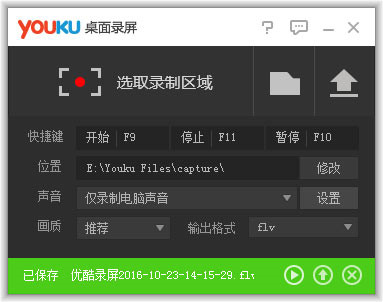
2、设置保存位置:
视频文件默认保存在优酷PC客户端安装文件夹(eg:D:\Youku Files\capture\),如需修改,点击“修改”按钮,选择新的存储位置。

3、设置开始/停止/暂停录制快捷键:
点击“开始(停止、暂停)录制”按钮右侧的输入框,直接在键盘敲击想要使用的快捷键完成修改,快捷键设置时注意不要与视频播放的快捷键冲突。

4、选择录制模式:
点击下拉菜单选择录制模式,共有“仅录制电脑声音”、“仅录制麦克声音”和“同时录制电脑声音和麦克”三种录制模式可供选择。
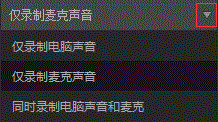
5、选择录屏画质:
点击下拉菜单选择视频画质,共有推荐、高、一般、低等几种画质可选。推荐画质可以根据录制分辨率生成符合优酷上传标准的视频,在整屏录制1920×1080分辨率时,“高画质”状态录制视频码率为2000kbps左右, “一般画质”状态录制视频码率为 1000kbps左右,“低画质”状态为 600kbpss左右。
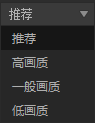
优酷录屏大师免费版录屏教程
1、启动录屏功能,左键点击“选取录制区域” ->按住鼠标左键选择录制区域

2、确定录制区域后,点击“开始录制”按钮,或者直接使用开始快捷键录制
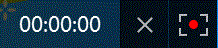
录制过程中,点击“暂停”录制按钮,会暂停当前的录制,点开始后重新开始。
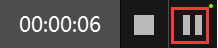
录制结束,点击“停止”录制按钮,或使用快捷键结束录屏。
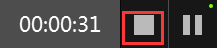
3、回到录屏设置页面,点击“播放”按钮直接跳转至iku播放器进行查看。

4、录制的视频点一键上传按钮可以一键上传到优酷网
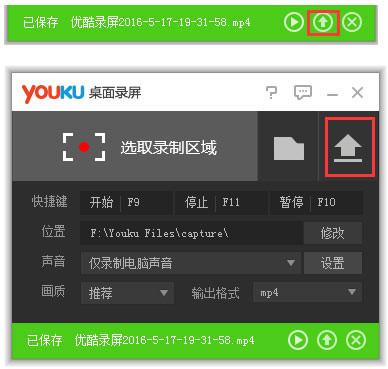
5、查看桌面录屏的历史文件,点击录屏桌面文件夹。
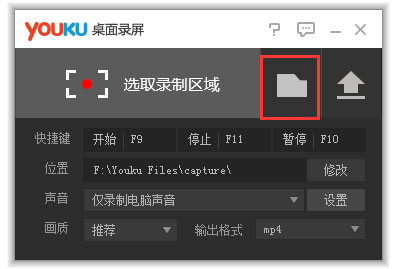













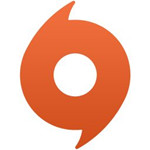
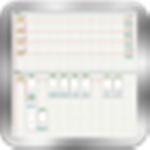

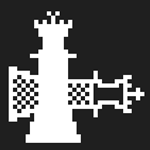

























 浙公网安备 33038202002266号
浙公网安备 33038202002266号